Кей коллектор: инструкция по работе и настройке программы
Содержание:
Чистка с помощью стоп-слов
Переходим на вкладку «Стоп-слова»:
Добавляем слова, которые нам не нужны. Обычно я делю все стоп-слова на несколько групп:
- информационные;
- города (которые не соответствуют маркетинговым целям);
- все, что относится к бесплатным способам получения товара: бесплатно, недорого, дешево, дорого, на/под заказ (не для всех сайтов) и так далее.
- субъективные понятия: самый, лучший, красивый, необычный, прикольный, оригинальный.
- названия сайтов с объявлениями: «пром юа», «олх», «клумба», «бигль юа».
- визуализация: изображения, фото, видео, скачать, смотреть, чертежи, инструкции, схемы.
- очень часто встречаются запросы с приставкой «своими руками», их тоже добавляем в стоп-слова.
Список групп может варьироваться в зависимости от тематики сайта, но приведенные выше примеры работают практически во всех случаях.
Так выглядит чистка с помощью списка стоп-слов в Key Collector:
Важно! Информационные запросы с приставками «как», «где», «что» советую не удалять. Лучше перенести их в отдельную папку и в будущем использовать для разработки контент-плана
Также можно все ненужные слова добавлять непосредственно из полного списка запросов. В таком случае создаем отдельную группу — специально для таких стоп-слов.
Алгоритм действий:
1. Кликаем на значок слева от нерелевантного запроса:
2. В открывшемся окне выбираем, что добавить в список стоп-слов:
Плюсы Key Collector
На 2020 год Кей Коллектор — это сервис для полуавтоматического сбора семантического ядра с максимальным количеством функций. Достоинства программы:
- фразы можно фильтровать по степени частотности, популярности, средней цене одного клика);
- есть экспорт списка собранных фраз в CSV или Exel;
- полноценный анализ сайта (оценивается готовность сайта к эффективному поисковому продвижению, качество внутренней перелинковки);
- поиск ключевых запросов конкурентов.
Подробный анализ помогает оценить, сколько зарабатывает сайт посещаемостью в месяц или за любой другой заданный отрезок времени. Программа имеет интуитивно понятный интерфейс, с которым просто разобраться даже неопытному пользователю.
Подбираем маски
Пробиваем маски через Wordstat и ищем похожие запросы.
Пример: собираем РК для бокс-клуба. Наши маски: «записаться на бокс», «занятия боксом» и т. д. Само слово «бокс» слишком широкое по смыслу. Включить его в нашу РК даже в точном соответствии нельзя. Но мы можем пробить слово «бокс» (уточнённое высокочастотными минус-словами) через Wordstat и найти ещё несколько масок, например, «абонемент на бокс», «тренера по боксу» и т. п.
DigiTalk — всё о бизнесе и продвижении в диджитале
У микрофона Nectarin, полносервисное агентство с 14-летним стажем работы.
- Кейсы, разбор инструментов и лайфхаки для клиентов и маркетологов.
- Мировые и российские тренды цифрового маркетинга и креатива.
- Интервью с клиентами и лидерами индустрии.
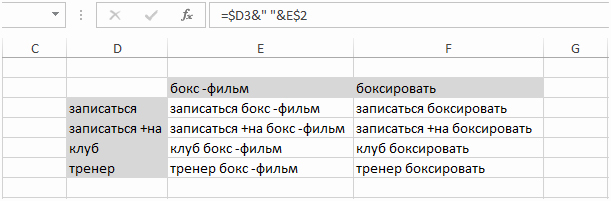
Кроме того
-
Изучайте отчёты по реальным поисковым фразам в «Яндекс.Метрике» и Google AdWords.
-
Используйте сервисы подбора синонимов.
-
Пользуйтесь формулами сцепки в Excel или сервисами перемножения. Excel позволяет рассортировать все полученные маски «по полочкам», точнее, по столбикам. Сервис перемножения, наоборот, формирует единый столбец. Что удобнее — зависит от ситуации.
-
Используйте минус-слова уже на уровне масок для уточнения запросов. Например, мы собираем ядро для шкафов, предназначенных для разных помещений. Очевидные маски: «Шкаф гостиная», «Шкаф прихожая» и т. д. Но также можно пробить «Шкаф -духовой -холодильный» — этими минусами мы отсеем половину мусора уже на входе.
-
Пользуйтесь операторами «+» и «!», чтобы вытянуть большее количество слов из Wordstat. (Знак «!» фиксирует падеж и число слова, а «+» нужен для принудительного учёта предлогов и союзов.) По запросу с использованием операторов Wordstat выдаёт новую выборку, в которой могут оказаться и новые слова.
Пример: пробиваем маску «купить шкаф». Wordstat выдаёт фразы со следующей частотностью:
-
«купить шкаф» (100 000 показов);
-
«купить шкаф москва» (50 000 показов);
-
«купить шкаф недорого» (10 000 показов).
-
…
Далее пробиваем маску «Купить шкаф +в» — и тут Wordstat выдаёт новую картинку:
-
«купить шкаф +в» (70 000 показов);
-
«купить шкаф +в спальню» (40 000) показов;
-
…
Во вторую выборку попал запрос «купить шкаф +в спальню» (40 000 показов). Это вложенная фраза для «Купить шкаф». Судя по количеству показов, она должна оказаться в первой выборке между фразами «Купить шкаф москва» (50 000) и «Купить шкаф недорого» (10 000), но её там нет.
Открытие и закрытие проекта
Файл проекта программы — это архив с базой данных внутри. При каждом открытии проекта программа выполняет распаковку содержимого архива в специальную временную директорию, а при каждом его закрытии — упаковывает файлы в исходный архив. Такая система позволяет одновременно экономить место на диске и обеспечивает безопасность в случае аварийного завершения работы программы или сбоя работы ПК (т.к. данные уже сохранены во временном хранилище).
При работе с большими проектами процесс распаковки и упаковки может занимать много времени. В «Настройках — Интерфейс — Проектможно выбрать приоритет производительности или экономии места на диске: чем меньше степень сжатия — тем быстрее выполняется упаковка и распаковка, и тем больше места занимает файл на диске.
Если вы не обладаете большим запасом места на диске, но все же работаете с большими проектами, и этап открытия/закрытия проектов успевает утомить, можно использовать режим закрытия проекта без упаковки измененных данных в исходный файл проекта. Для его использования необходимо зажать клавишуCtrlпри закрытии проекта и подтвердить операцию во всплывающем окне.
Главное меню программы
Для того, чтобы попасть в меню нам нужно в верхнем правом углу выбрать “Файл”.
Добро пожаловать в Key Collector!
В появившемся меню вы можете создать новый файл или открыть уже ранее существующий проект, импортировать данные из другого проекта или файла в формате CSV.
Загрузка проекта
Меню быстрого доступа
Используя меню быстрого доступа вы можете добавить наиболее часто используемые кнопки.
Меню быстрого доступа
Для добавления новых элементов нужно правой кнопкой мышки нажать на интересующий значок. После чего в появившемся окне выбрать пункт “Добавить в панель быстрого доступа”
Добавить в палень быстрого доступа
Теперь данный элемент будет добавлен в меню. Если вы захотите удалить кнопку из меню быстрого доступа, тогда проделайте аналогичные действия: нажмите правой кнопкой мышки на иконку и дальше в меню выберите “Удалить с панели быстрого доступа”.
Удалить с панели быстрого доступа
Основная рабочая область
Основную рабочую область используют для отображения пользовательских групп и экрана приветствия после запуска программы. В ней вы можете ознакомиться со свежими новостям относительно программы, увидеть статистику хода выполнения работы и т.д.
Область новостей, журнала событий и статистика
Область новостей, журнала событий и статистика
Данная вкладка предназначена для:
-
Отображения журнала событий.
-
Получения последних новостей программы.
-
Просмотра статистики по текущему выполнению задач.
-
Просмотра дополнительных данных статистики: отображение списка релевантных страниц, графиков истории позиций, сезонности, поисковой выдачи и тд.
Под просмотром дополнительной статистики имеется в виду просмотр тех данных, которые не могут быть показаны в стандартных таблицах и выводятся для каждой фразы в отдельности. К дополнительной статистике принадлежит:
-
Просмотр количества акноров с помощью сервиса Solomono. Используем кнопку “Количество анкоров Solomono”.
-
Просмотр с помощью графика или в виде таблицы истории позиций. Для этого нажимаем “Позиция Yandex” и “Позиция Google”.
-
Просмотр состава поисковой выдачи по какому-либо запросу: адреса страниц, заголовки, сниппеты. Для этого используем «Кол-во вхождений в заголовок «, «Кол-во вхождений в заголовок » и «Кол-во вхождений в заголовок «.
-
Просмотр релевантных страниц — колонки «Рел. страница » и «Рел. страница «.
-
Просмотр частотности слов по месяцам для Google Adwors — колонка «Частотность (регионы) »
-
Просмотр частотности для Yandex Wordstats по неделям и месяцам. Для этого переходим в раздел «Сезонность «.
Для того, чтобы увидеть данную статистику надо выбрать нужную фразу и перейти во вкладку “Дополнительная статистика”. В этом меню будет доступна интересующая подвкладка с дополнительной статистикой.
Отображение вкладок можно настроить на свое усмотрение. Для этого надо зажать левую кнопку мышки на заголовок с вкладкой и перетащить в нужную сторону.
Отображение вкладок
Панель состояния
Панель состояния нужна для показа информации о количестве отмеченных строк и информацию об использовании автоматической капчи.
Панель состояния
Выше выделена кнопка принудительного обновления содержимого активной таблицы.
Что такое Key Collector?
Кей Коллектор – это платная утилита, которая повсеместно используется сеошниками и маркетологами. Суть ее состоит в почти полной автоматизации сбора семантического ядра. Приложение тесно интегрировано с Яндекс Директом, Вордстатом, гугловскими сервисами и прочими инструментами, которые поодиночке не выглядят такими практичными.
То есть Key Collector объединяет в себе несколько сервисов, интегрируя их возможности. Это позволяет людям легко и просто парсить запросы с того же Вордстата или Директа, в последствии превращая их во вполне себе обоснованное семантическое ядро.
Как я уже сказал, чтобы пользоваться программой, ее придется купить. Разработчики очень сильно заботятся о сохранении лицензии, поэтому каждая отдельная программа привязывается к одному персональному компьютеру с помощью идентификатора жесткого диска. Следовательно, вы не сможете скачать приложение, чтобы использовать его на нескольких машинах – 1 лицензия для 1 компьютера.
В интернете, конечно, есть взломанные версии, которые якобы предоставляют те же возможности, что и оригинал. Однако стоит учитывать, что через пиратское ПО очень часто распространяются вирусы
Если уж вы не хотите покупать Коллектор, то я бы рекомендовал вам обратить внимание на СловоЁб. Это бесплатное приложение от тех же разработчиков, которое представляет собой урезанный вариант Коллектора
Теперь давайте более подробно рассмотрим возможности программы. Итак, как заявляют разработчики, с помощью Key Collector мы сможем составить более точное семантическое ядро, не прибегая к помощи сторонних специалистов. Нам лишь нужно правильно настроить все параметры и познать некоторые азы.
Надо сказать, что Key Collector не работает с готовыми базами данных, которые требуют постоянные обновления. Он парсит всю информацию в реальном времени через интернет, подключаясь ко все тем же сервисам: Вордстат, Яндекс Директ, Гугл Адвордс и прочим. Такой подход гарантирует вам актуальность всех ключей, которые вы получите на выходе.
Эта программа поможет вам увидеть наиболее популярные страницы вашего сайта, определить верную стратегию продвижения, основываясь на статистических данных. В конечном итоге вы можете выгрузить всю информацию в удобный формат, например, в таблицу Excel.
Я уверен, что купить программу определенно стоит. Если понять, как работать, то это может сэкономить существенную часть финансов и времени. Да и проекты с качественной семантикой будут давать больше отдачи, что также является плюсом.
Создание структуры
Результаты группировки могут быть перенесены в проект через создание структуры.
Шаг 1. Нажмите кнопку «Создать структуру» на панели инструментов. Откроется окно параметров выполнения операции.
Шаг 2. Структура может быть создана для помеченных или выделенных групп. Как правило, удобней работать с помеченными группами. находится справа от названия группы, помеченные группы подсвечиваются зеленым цветом (см. скриншот).
Не перепутайте колонку пометки групп и колонку группового статуса отметки фраз внутри группы!
Шаг 3. Выбранные на шаге 2 группы могут быть созданы на корневом уровне проекта или внутри активной группы. Выберите подходящий режим.
Шаг 4. Выберите тип операции: копирование или перенос. При переносе одна и та же фраза может быть перенесена только единожды, т.е. она не будет продублирована во все целевые группы.
Шаг 5. Выберите источник фраз: только отмеченные фразы или все фразы сформированной группы.
Шаг 6. Для достижения эффекта этот шаг нужно выполнять в самом начале перед вызовом инструмента создания структуры. По умолчанию группы создаются в проекте с автоматически сформированными заголовками, однако вы можете переопределить заголовок группы на свой более подходящий. Если несколько групп будут иметь одинаковый заголовок, то их фразы попадут в общую группу с определенным самостоятельно заголовком (дублирования групп не произойдет).
Удаление и сокрытие групп
Вы можете удалять или скрывать ненужные группы с фразами через контекстное меню или горячими клавишами.
При добавлении фраз (вручную или в процессе парсинга) при использовании режима добавления с пропуском существующих фраз в других группах фразы в скрытых группах будут считаться существующими (несмотря на то, что сама группа скрыта и не отображается в дереве групп), т.е. такие фразы будут пропущены как дубликаты, а фразы в помеченных на удаление группах будут считаться отсутствующими, т.к. такие фразы будут добавлены в таблицу.
Отличие помеченной на удаление группы от скрытой состоит также в том, что при закрытии проекта программа запросит подтверждение на безвозвратное удаление помеченных на удаление групп, когда как скрытые группы так и продолжат существовать в проекте.
Для удаления или сокрытия групп сперва необходимо выделить группы.
Для выделения подряд идущих групп удобно воспользоваться зажатой клавишей Shift и кликнуть сперва по первой, а затем по последней группе в требуемом диапазоне. При необходимости выделить подгруппы некоторых групп воспользуйтесь соответствующей кнопкой в контекстном меню заголовка группы или же на вкладке инструментов «Управление группами».
Восстановление групп
Для восстановления скрытых или помеченных на удаление групп нажмите кнопку в нижнем правом углу панели управления группами, отметьте нужные группы и нажмите «Восстановить».
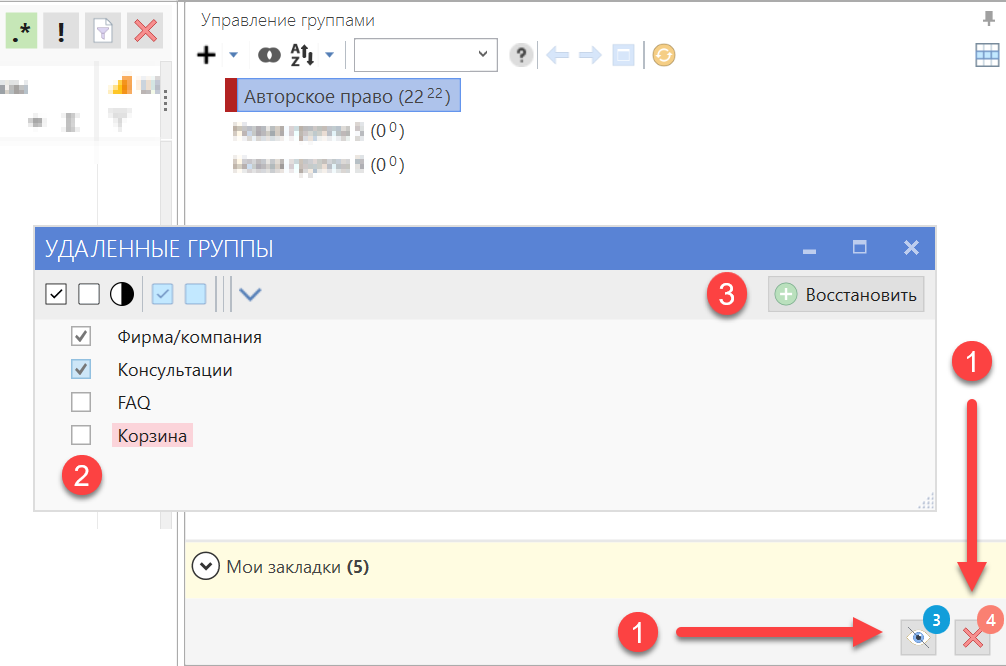
Минусация
Для того, чтобы очистить от ненужных слов собранные поисковые запросы потребуется:
Зайти во вкладку «Данные»
Нажимаем на кнопку «Анализ групп»

Анализ групп в Кей Коллектор
С помощью инструмента анализ групп можно быстро как разгруппировать, так и определить минус слова из собранных ключевых фраз.
Инструмент разбивает полученные ключевые фразы на отдельные слова и объединяет фразы в которых они присутствуют.
Разберем на примере:

Анализ групп в Key Collector
На скриншоте показан анализ групп по натяжным потолкам.
Напротив каждого слова проставлено количество фраз встречаемых с этим словом и суммарная их частотность.
Представим, что в дальнейшем нам потребуется создать кампанию на поиске.
Мы видим, что в верху списка есть слово фото, явно это свидетельствует о том, что человек ищет не рекламный запрос в поиске а именно фотографии с натяжными потолками. Напрямую по этому запросу рекламироваться нет особого смысла, а следовательно фото мы должны отправить к минус словам.

Минус слово в Key Collector
Для этого напротив слова ставим галочку и продолжаем поиск таких слов.
Когда запросов много советую сначала выстроить таблицу по частотности и отметить самые высокочастотные минус слова, дальше сортировать по алфавиту и пробежаться по всему списку, лучше пару раз.
После определения всех минус-слов, нажимаем правой кнопкой мыши по одному из отмеченных и выбираем пункт «Отправить 1-е слово из определений целиком отмеченных групп в окно стоп-слов»

Добавление фразы в окно стоп-слов
В открывшемся окне снимаем галочки с тех слов, которые попали сюда по ошибке. Советую снять галочки со всех слов и заново отметить те слова, которые требуется занести в минусы.
Жмем «Добавить в стоп-слова»

Окно стоп-слов в Кей коллектор
После добавления фраз в стоп-слова сворачиваем анализ групп.
Переходим во вкладку «Сбор данных», затем нажимаем на кнопку перенос фраз в другую группу и выбираем папку корзина.

Добавления фраз в корзину Key collector
Не удаляйте ненужные ключевые фразы, а перемещайте их в корзину, потом всегда можно запарсить новые слова с учетом уже собранных или же слова могут подойти для РСЯ.
Разгруппировка
Заключительным этапом перед экспортом работы в Key Collector будет разгруппировка ключевых фраз.
Для разгруппировки отлично подойдет карта мыслей, которую мы составляли в самом начале.
Легче всего начинать с общих названий услуг.
К примеру:
- Глянцевый
-
Матовый
Многоуровневый
- Тканевый
- Пвх
Дальше разгруппируйте еще более точней
- Глянцевый
- кухня
- ванная
- гостинная
- спальня
- Матовый
- кухня
- ванная
- гостиная
- спальня
И так далее, главное помнить, что в Яндексе статус «Мало показов» распространяется на группу объявлений и появляется при общей частотности группы меньше 20, из этого правила группируйте низкочастотные запросы с небольшим запасом на группу.
Для Google AdWords низкочастотные запросы не подойдут, так как там статус присваивается для ключевого слова, а не группы.
Для начала разгруппировки заходим в «Анализ Групп»
Отмечаем нужное нам слово галочкой и нажимаем правой кнопкой мыши по нему.
Выбираем пункт предпоследний пункт выпадающего меню.

Разгруппировка слов в Key Collector
В нашей группе автоматически создается новая папка с названием слова, которые мы выбрали и все слова, в которых это слово входило перенеслись в эту группу.
После разгруппировки основной группы переходим к тем, которые мы создали и также их дробим на подгруппы.
Таким образом, нам будет проще прописать текст объявлений в будущем.
По такому аналогу и распределяем на группы всё семантическое ядро.
В дальнейшем, названия этих папок будут служить нам как названия групп объявлений как в Директе так и в AdWords.
Сбор частот
Сбор частот позволяет оценить популярность запросов.
Сервис выдает кол-во показов запроса за последние 30 дней.
Статистика обновляется не ежедневно, поэтому не воспринимайте этот период буквально.
Сервис поддерживает различные операторы поиска, поэтому программа способна получать несколько видов частот.
Программа автоматически добавляет нужные операторы при сборе того или иного вида частот (добавлять операторы вручную к текст запросов не требуется).
Базовая частота
Базовая частота соответствует широкому типу вхождения слов. Для выполнения запроса достаточно отправить сам запрос в исходном виде:
- свежий хлеб
- условная вероятность
- теорема Байеса
В результатах могут быть учтены и другие фразы, косвенно относящиеся к запросу «свежий хлеб» в широком соответствии: купить свежий хлеб, свежий ржаной хлеб, рецепт хлеба, свежая выпечка и др.
Фразовая частота
Фразовая частота фиксирует состав слов в искомом запросе, и показы считаются для словосочетания целиком. Для выполнения запроса необходимо добавить двойные кавычки:
- «свежий хлеб»
- «теорема Байеса»
- «плотность распределения»
В результатах к запросу «свежий хлеб» будут учтены только фразы с тем же набором слов:: свежий хлеб, хлеба свежего и др.
Точная фразовая частота
Точная фразовая частота фиксирует не только состав, но и словоформы слов в искомом запросе. Для выполнения запроса необходимо добавить оператор ! перед каждым словом в запросе и взять его в двойные кавычки:
- «!свежий !хлеб»
- «!теорема !Байеса»
- «!плотность !распределения»
В результатах к запросу «!свежий хлеб!» будут учтены только фразы с тем же набором слов в той же словоформе: свежий хлеб, хлеб свежий (порядок не фиксируется).
Точная фразовая частота с порядком
Точная фразовая с порядком частота фиксирует состав, словоформы и порядок следования слов в искомом запросе. Для выполнения запроса необходимо добавить оператор ! перед каждым словом в запросе, взять его в и двойные кавычки:
- «!свежий !хлеб»
- «!теорема !Байеса»
- «!плотность !распределения»
В результатах к запросу «!свежий хлеб!» будут учтены только фразы с тем же набором слов в той же словоформе и том же порядке следования: свежий хлеб.
Частота по маске
Вы можете самостоятельно определить маску запроса, используя поддерживаемые сервисом операторы.
Маска запроса должна содержать фрагмент QUERY, который при сборе частот будет заменяться на текст исследуемого запроса.
Как настроить Key Collector
В первую очередь потребуются специально созданные аккаунты для работы с Яндекс.Вордстатом (аккаунты Яндекса). Не рекомендуется использовать настоящий аккаунт, так как его могут забанить. Лучше создать штук 5 специальных аккаунтов именно для работы с программой. О том, как это сделать, я рассказал в статье «Как создать почту в Яндекс«.
Затем зайдите в настройки (кнопка шестерёнки в панели в верхнем левом углу окна программы) и найдите вкладку «Yandex.Direct«.
Нажмите на кнопку «Добавить списком» и введите созданные аккаунты в формате логин:пароль.
Внимание! добавлять @yandex.ru после логина не нужно!
После всех операций получится примерно следующее:

Также можно получать данные из Google AdWords. Для этого также нужно создать отдельный аккаунт. Если с этим моментом возникают сложности, прочитайте статью о том, как создать почту Gmail (аккаунт Google).
Но и это ещё не всё. Теперь нужно создать аккаунт Google AdWords, который будет привязан к данному аккаунту Google. Без аккаунта в AdWords получать данные по ключевым словам будет невозможно, так как они берутся именно оттуда. При создании аккаунта выберите язык, часовой пояс и валюту. Учтите, что эти данные нельзя будет изменить.
После создания аккаунта AdWords вновь откройте настройки Key Collector и вкладку «Google.AdWords«. Здесь в настройках рекомендуется использовать только один аккаунт Google.

Антикапча
Этот пункт не является обязательным, но я всё же рекомендую использовать антикапчу. Конечно, если вам нравится каждый раз вводить капчу вручную, дело ваше. Но если вам не хочется тратить на это своё время, найдите в настройках вкладку «Антикапча», включите радиокнопку «Antigate» (или любой другой из предложенных вариантов) и в появившемся поле введите свой ключ антикачи. Если у вас ещё нет ключа, создайте его.
Распознавание капчи — это платная услуга, но 10 долларов хватает минимум на месяц. К тому же если вы не занимаетесь парсингом поисковиков ежедневно, этой суммы хватит и на год.

Прокси
По умолчанию программа использует для парсинга ваш основной IP-адрес. Если пользоваться Кей Коллектором часто вам не потребуется, на настройки прокси можно забить. Но если вы часто работаете с программой, поисковики могут часто подсовывать вам капчу и даже временно банить ваш IP. К тому же будут страдать все пользователи, которые выходят в Сеть под общим IP. Такая проблема встречается, например, в офисах.
Также трудности при парсинге Яндекса с основного IP могут испытывать пользователи из Украины.
Найти бесплатные прокси, которые всё ещё не в бане поисковиков, бывает довольно сложно. Если у вас есть список таких адресов, введите их в настройках во вкладке «Сеть«. Затем нажмите на кнопку «Добавить строку«.

Другой вариант — создайте файл с адресами в формате IP:порт, скопируйте их в буфер обмена и добавьте в коллектор с помощью кнопки «Добавить из буфера«.
Но я рекомендую подключить платный VPN от . В этом случае на компьютер устанавливается приложение, которое включает/выключает VPN по требованию. В этом приложении также можно изменять сам прокси и его страну. Дополнительно не придётся ничего настраивать. Просто включаете VPN и комфортно работаете с Коллектором.
Я перечислил основные настройки, которые нужны для старта работы. Советую самостоятельно пройтись по всем вкладкам и изучить настройки программы. Может быть, вы найдёте пункты в настройках, которые окажутся нужны именно вам.
Выводы
Мы разобрали базовые настройки Key Collector (то, без чего невозможно начать работать). Также мы рассмотрели самые простые (и основные) примеры использования программы. И подобрали простенькое семантическое ядро, используя статистику Яндекс.Вордстат и Google AdWords.
Как вы понимаете, в статье показано примерно 20% от всех возможностей программы. Чтобы освоить Key Collector, нужно потратить несколько часов и изучить официальный мануал. Но оно того стоит.
Если после этой статьи вы решили, что проще заказать семантическое ядро у специалистов, чем разбираться самому, напишите мне через страницу Контакты, и мы обсудим детали.
И бонусное видео: чувак по имени Derek Brown виртуозно играет на саксофоне. Я даже побывал на его концерте во время джаз-фестиваля, это реально круто.
